如果您有需要转为图片的CAD文件就可以来试试小编今天给大
作者:二师兄的小弟五 时间:2021-07-18 15:56:53
如果您有需要转为图片的CAD文件就可以来试试小编今天给大家分享的这份CAD转图片方法哦,帮助您直接将CAD转成图片,非常方便,快来试试吧~

准备:电脑
CAD文件
风云CAD转换器
CAD看图说话
方法一:风云CAD转换器
1、将CAD转换成图片我们通常需要用到转换工具,各种各样的转换工具有很多,我们以风云CAD转换器为例,首先我们可以在浏 览器中或者软件管家中搜索风云CAD转换器这款软件,下载到电脑中安装到桌面上。
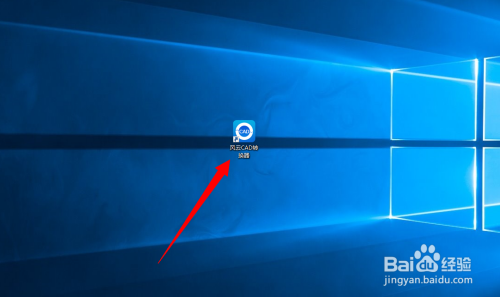
2、双击的打开这款软件之后,我们可以可以看到主界面上它有多种功能,我们点击CAD转图片功能,这个功能就是我们今天需要用到的功能。
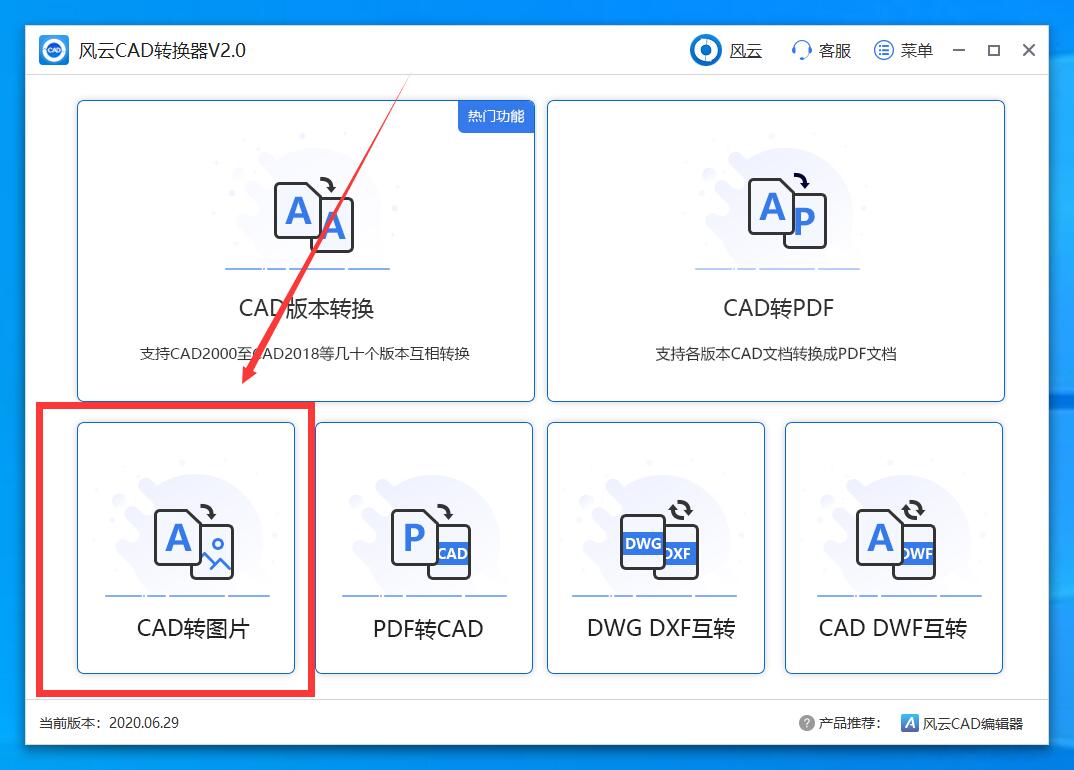
3、进入到操作界面后,我们点击中间的"添加文件"选项,找到需要转换的CAD文件并打开,软件支持将文件拖曳进入操作,如果有很多CAD文件需要转换成图片,也可以直接点击"添加文件夹"。
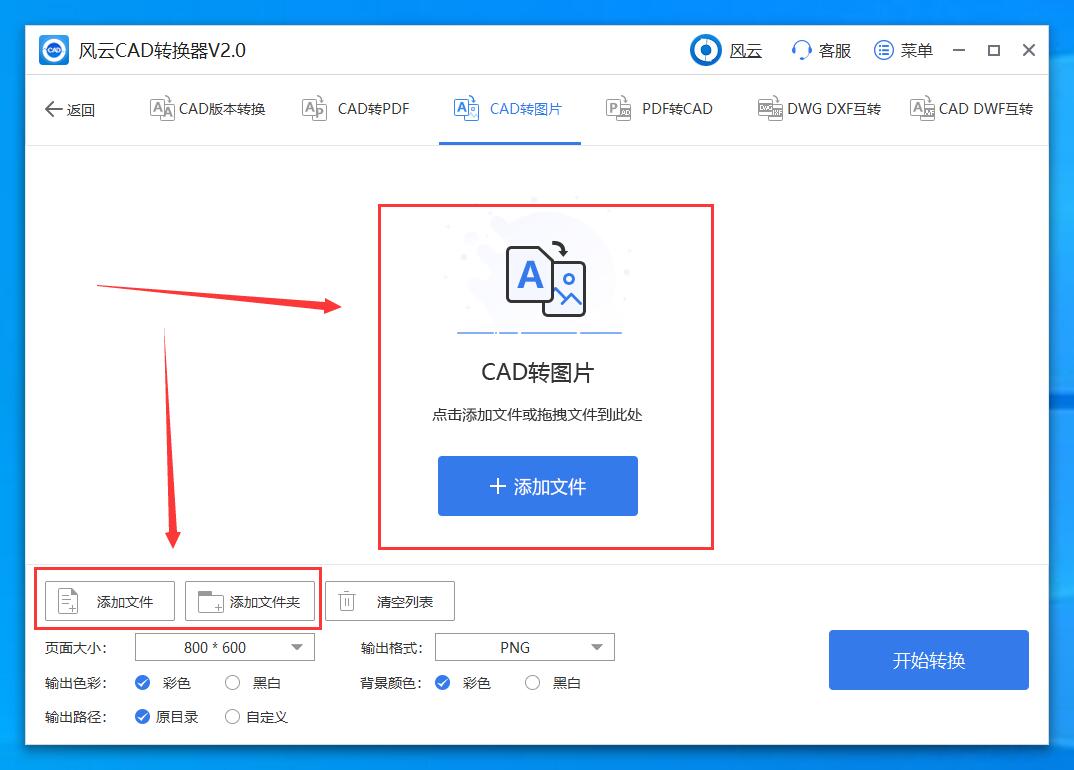
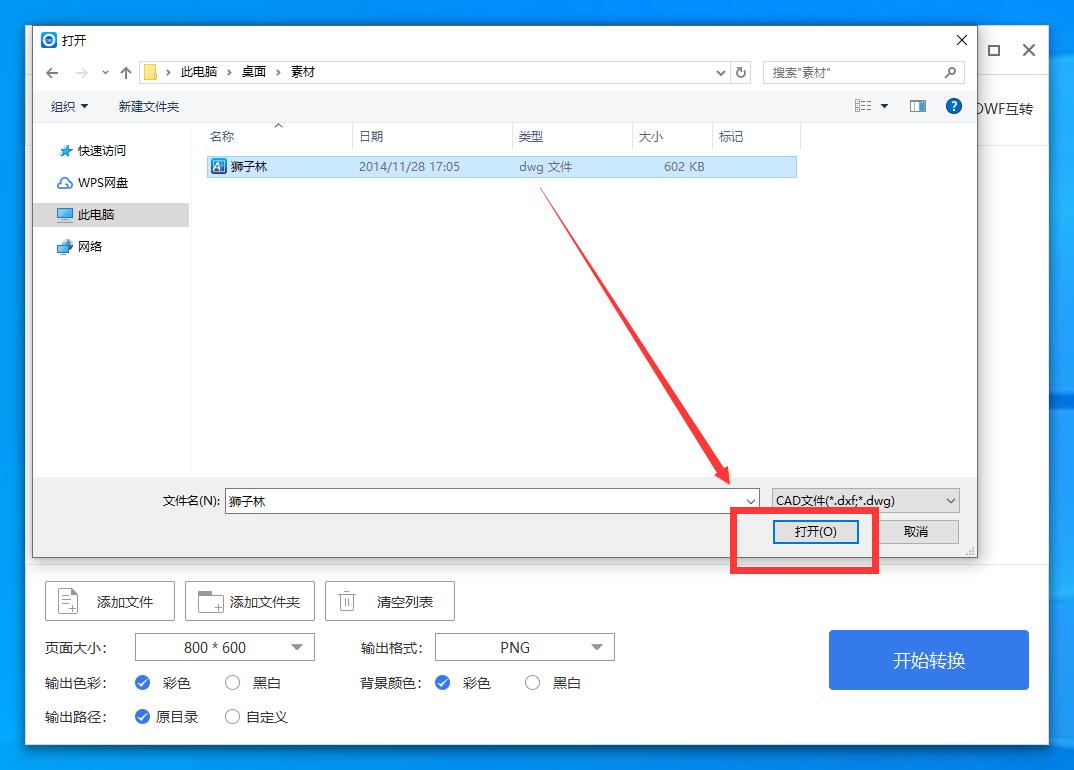
4、 接着我们可以在界面的下方调整页面大小,有多种选项可以进行选择。设置输出格式为JPG或者PNG格式,推荐PNG格式,会更清晰一些。背景颜色和输出色彩也可以进行勾选。再然后选择输出路径,我们可以设置原目录输出或者自定义输出。最后点击"开始转换"
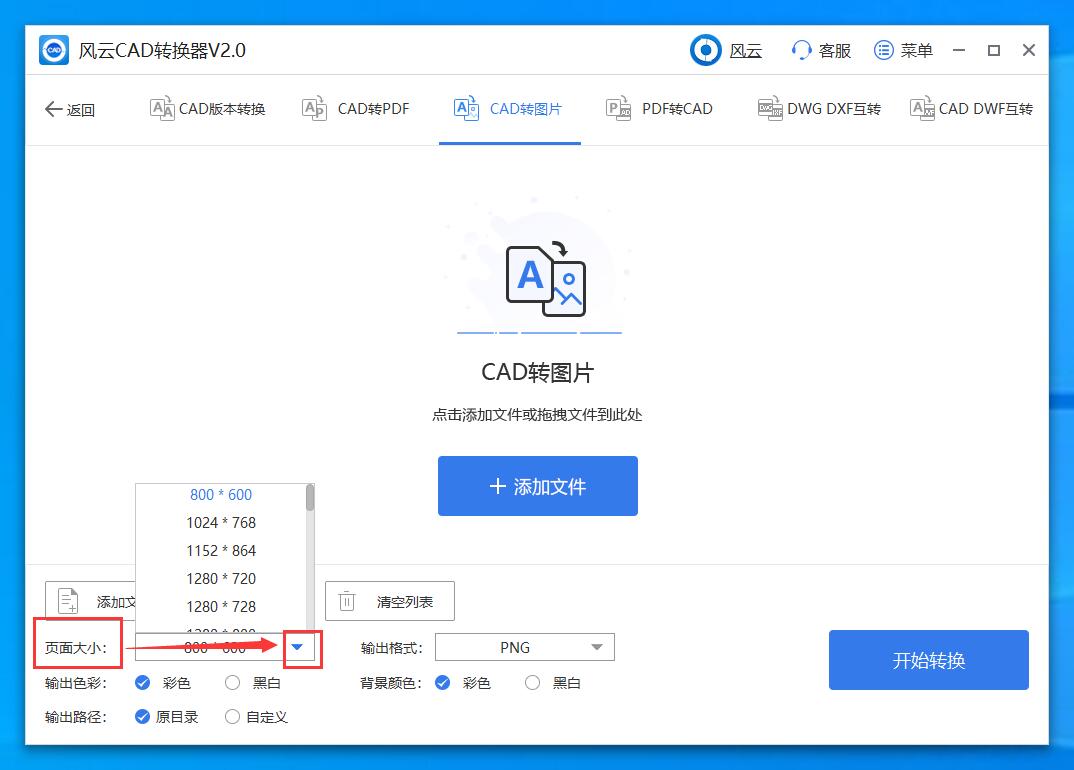
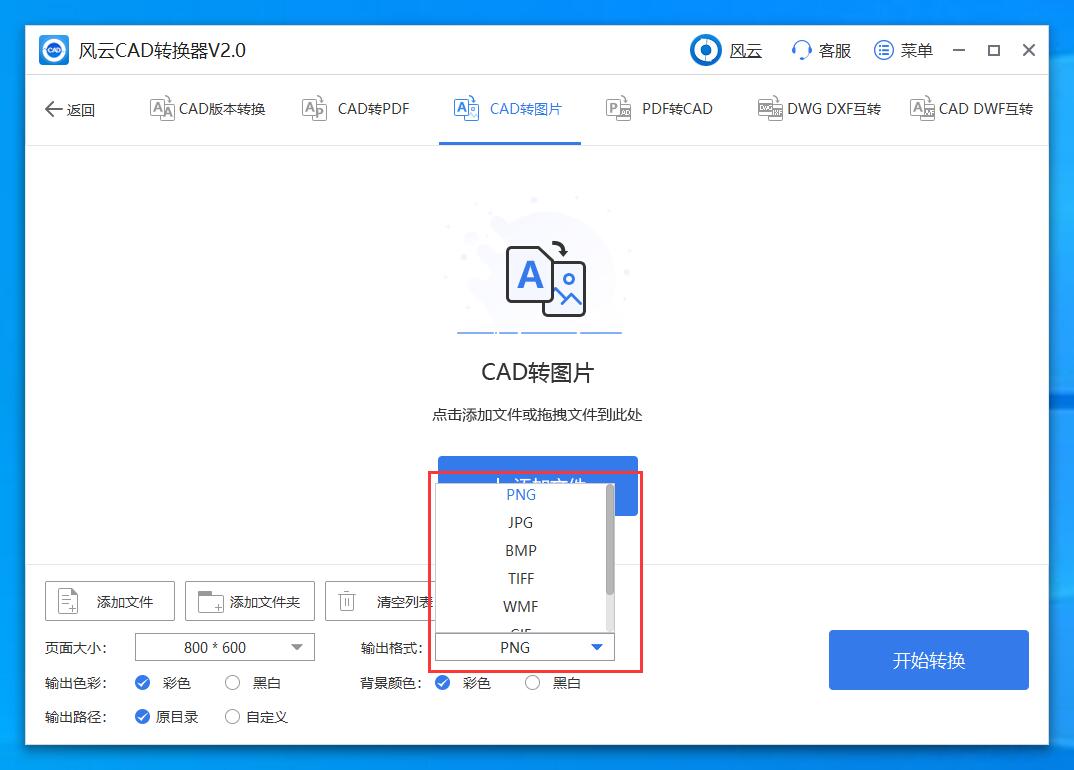
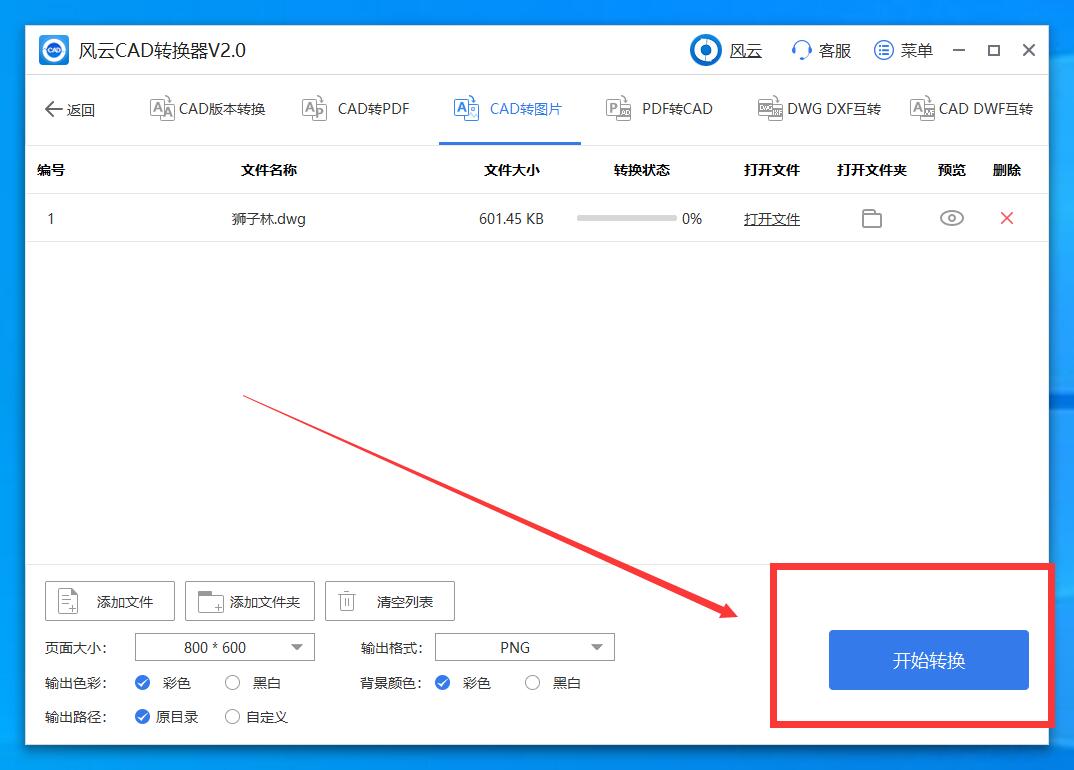
5、之后静待转换完成,一般转换一个几秒钟就好了,非常快速的。等进度条到达100%时,我们点击"打开文件"查看。
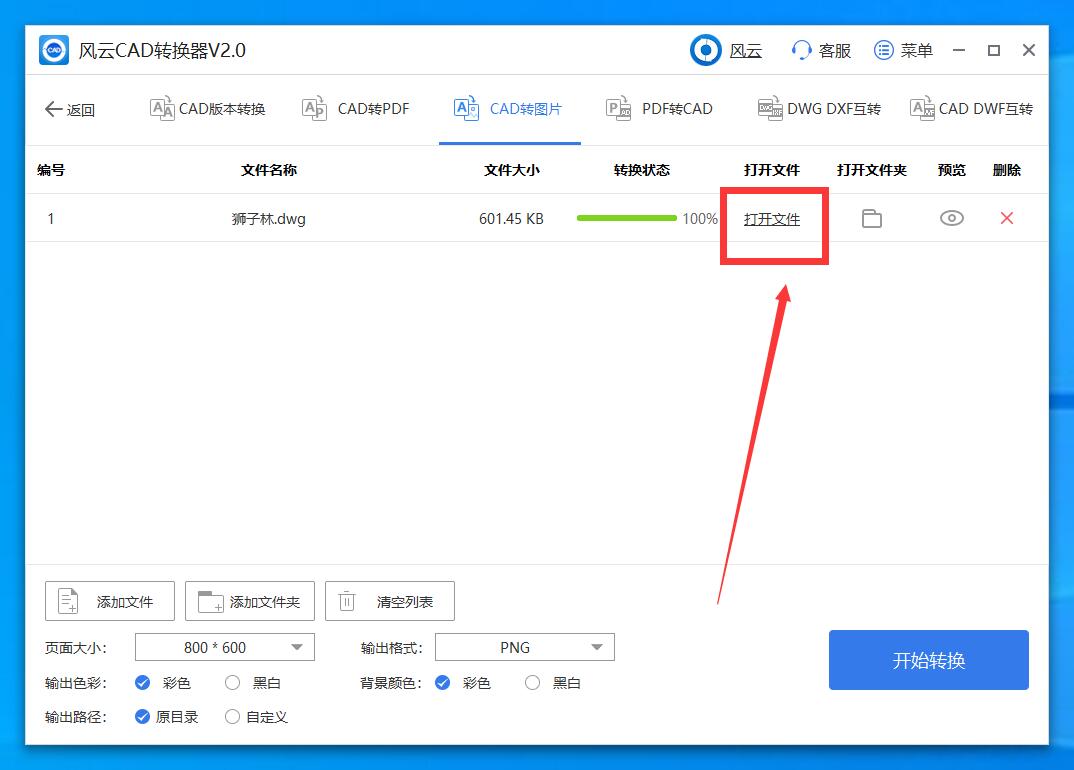
方法二:CAD看图说话
是一款CAD图纸快速浏览和管理、共享交流相结合的免费软件,真实还原日常工作中"看图说话"的图纸交流场景,特别适合设计师CAD图纸快速浏览和管理、以及各专业、合作伙伴之间的图纸交流使用。
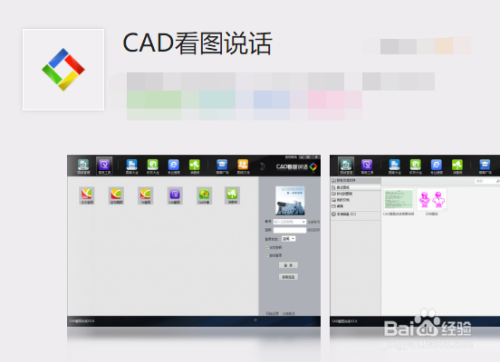
相关软件
相关攻略资讯
养眼妹子
相关搜索


 珠宝易
珠宝易 纵购云集
纵购云集 军队文职准题库
军队文职准题库 约苗
约苗 长安汽车
长安汽车 七彩汇
七彩汇 精灵主题壁纸
精灵主题壁纸 极趣壁纸
极趣壁纸 切个大红包领红包福利版 v1.0
切个大红包领红包福利版 v1.0 遛狗大师2022最新安卓版 v1.0.0
遛狗大师2022最新安卓版 v1.0.0 都市传说外卖2022最新手机版下载 v1.1.4
都市传说外卖2022最新手机版下载 v1.1.4 至尊冰雪重置版手游官方正版 v1.0
至尊冰雪重置版手游官方正版 v1.0 火柴人生模拟器官方手机版 v1.0.0
火柴人生模拟器官方手机版 v1.0.0 成语大明星游戏领红包福利版 v1.0
成语大明星游戏领红包福利版 v1.0 新葫芦兄弟礼包兑换码最新版 v1.4.0
新葫芦兄弟礼包兑换码最新版 v1.4.0 抖音冲啊机甲人兑换礼包码正式版 v1.0.37
抖音冲啊机甲人兑换礼包码正式版 v1.0.37 微信猎魔纪元手游礼包兑换码最新版2022 v1.0
微信猎魔纪元手游礼包兑换码最新版2022 v1.0 生意如何进销存
生意如何进销存 如何追到富婆书本图片
如何追到富婆书本图片 如何让孩子安全上网与家庭教育观后感
如何让孩子安全上网与家庭教育观后感 四川电视台经济频道《如何培养孩子的学习习惯与方法》观后感
四川电视台经济频道《如何培养孩子的学习习惯与方法》观后感 花瓣图片社区app下载
花瓣图片社区app下载 图片水印相机
图片水印相机 GIF动画图片制作
GIF动画图片制作 图片添加文字
图片添加文字 图片多拼接
图片多拼接








